ติดตั้งตัวครอบไดรฟ์ M.2 ด้านหลังและอะแดปเตอร์บูต M.2 ด้านหลัง
ปฏิบัติตามคำแนะนำในส่วนนี้เพื่อทำการติดตั้งตัวครอบไดรฟ์ M.2 ด้านหลังและอะแดปเตอร์บูต M.2 ด้านหลัง
เกี่ยวกับงานนี้
ข้อควรสนใจ
อ่าน คู่มือการติดตั้ง และ รายการตรวจสอบความปลอดภัย เพื่อให้แน่ใจว่าคุณจะทำงานได้อย่างปลอดภัย
ปิดเซิร์ฟเวอร์และอุปกรณ์ต่อพ่วง แล้วถอดสายไฟและสายภายนอกทั้งหมดออก ดู ปิดเซิร์ฟเวอร์
ป้องกันการสัมผัสไฟฟ้าสถิตที่อาจทำให้ระบบหยุดการทำงานและสูญเสียข้อมูลได้ ด้วยการเก็บส่วนประกอบที่ไวต่อไฟฟ้าสถิตไว้ในบรรจุภัณฑ์แบบมีการป้องกันไฟฟ้าสถิตจนถึงเวลาทำการติดตั้ง และใช้งานอุปกรณ์เหล่านี้ด้วยสายรัดข้อมือป้องกันการคายประจุไฟฟ้าสถิตหรือระบบเดินสายดินอื่นๆ
ขั้นตอน
หลังจากดำเนินการเสร็จ
- ติดตั้งตัวยก PCIe อีกครั้ง โปรดดู ติดตั้งตัวยก PCIe
- ติดตั้งฝาครอบด้านบนด้านหลังกลับเข้าที่ โปรดดู ติดตั้งฝาครอบด้านบนข้างหลัง
- ติดตั้งฝาครอบด้านบนด้านหน้ากลับเข้าที่ โปรดดู ติดตั้งฝาครอบด้านบนด้านหน้า
- ติดตั้งส่วนประกอบไดรฟ์ M.2 แบบ Hot-swap ด้านหลังทั้งหมด โปรดดู ติดตั้งส่วนประกอบไดรฟ์ M.2 แบบ Hot-swap
- ดำเนินการเปลี่ยนชิ้นส่วนให้เสร็จสมบูรณ์ ดู ดำเนินการเปลี่ยนชิ้นส่วนให้เสร็จสมบูรณ์
- ใช้ Lenovo XClarity Provisioning Manager เพื่อกำหนดค่า RAID โปรดดูข้อมูลเพิ่มเติมที่: หน้าพอร์ทัล Lenovo XClarity Provisioning Manager
วิดีโอสาธิต
ส่งคำติชม
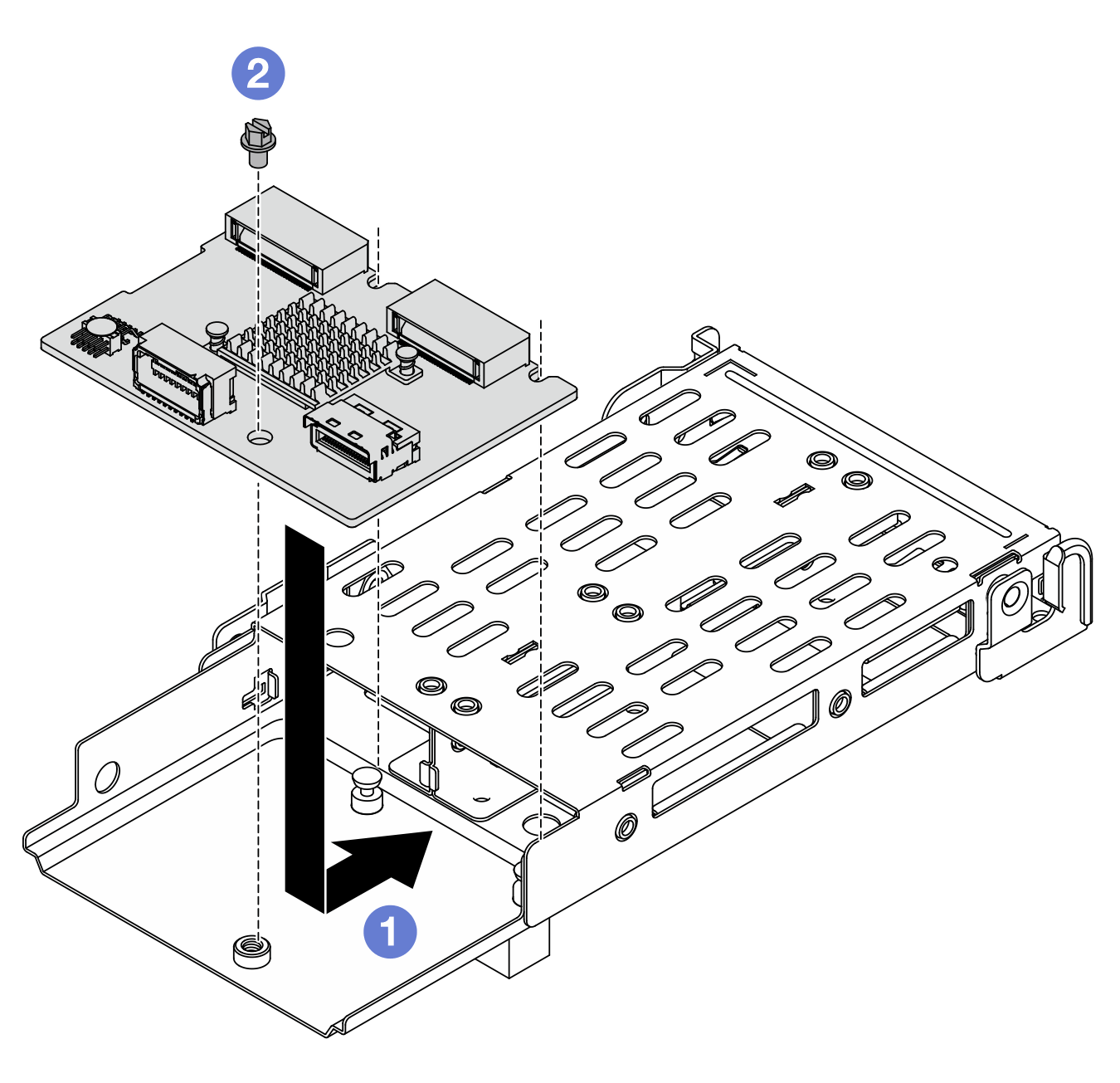
 วางอะแดปเตอร์บูต M.2 บนตัวครอบ แล้วเลื่อนตามภาพด้านบนเพื่อให้เข้าล็อก
วางอะแดปเตอร์บูต M.2 บนตัวครอบ แล้วเลื่อนตามภาพด้านบนเพื่อให้เข้าล็อก ขันสกรูหนึ่งตัวให้แน่นเพื่อยึดเข้ากับตัวครอบ
ขันสกรูหนึ่งตัวให้แน่นเพื่อยึดเข้ากับตัวครอบ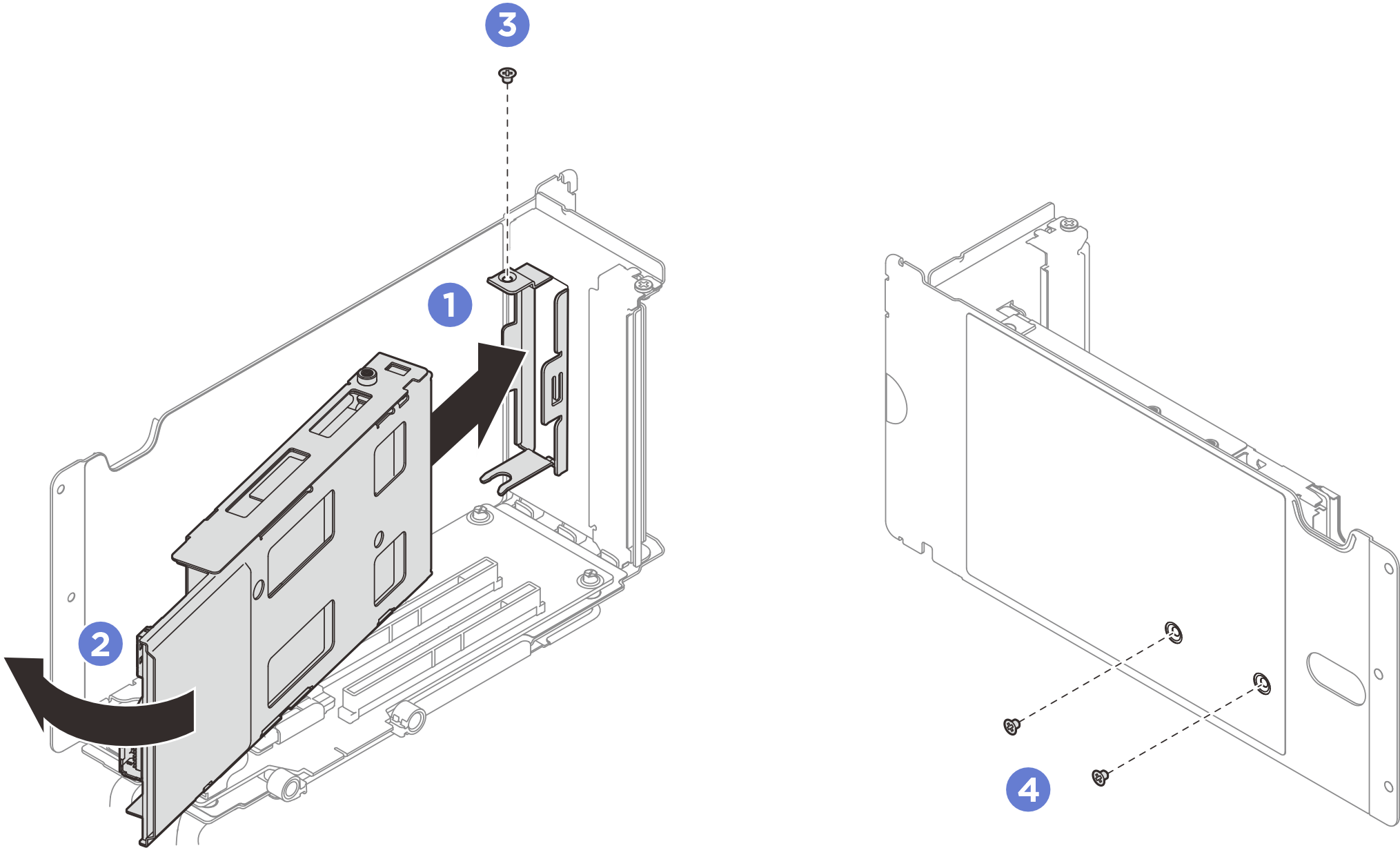
 ขันสกรูเพื่อยึดตัวครอบไดรฟ์เข้ากับตัวยก PCIe
ขันสกรูเพื่อยึดตัวครอบไดรฟ์เข้ากับตัวยก PCIe ขันสกรูสองตัวที่ด้านบนของตัวยก PCIe
ขันสกรูสองตัวที่ด้านบนของตัวยก PCIe